Средство проверки готовности игры — это инструмент, который помогает проверить вашу игру на соответствие требованиям проверки локально в эмуляторе разработчика игр Google Play для ПК. Запуск игры с помощью этого инструмента помогает сократить время проверки, выделяя распространенные проблемы перед отправкой игры на официальную проверку .
Как это работает?
- Запустите игру в эмуляторе разработчика Google Play Games на ПК.
- Откройте средство проверки готовности игры, используя значок «Проверить готовность игры» в контекстном меню панели задач (щелкните правой кнопкой мыши значок Google Play Games на панели задач ПК).
- В средстве проверки готовности игры выберите имя пакета игры из тестируемого.
- Нажмите «Выполнить тесты» .
- Подождите 20 секунд, пока тестирование завершится.
Когда это будет сделано, вы получите список всех результатов теста (пройдены или не пройдены). Неудачные тесты имеют описание проблемы и ссылку на документацию разработчика справа. Эти ссылки помогут вам диагностировать проблему и найти решение.
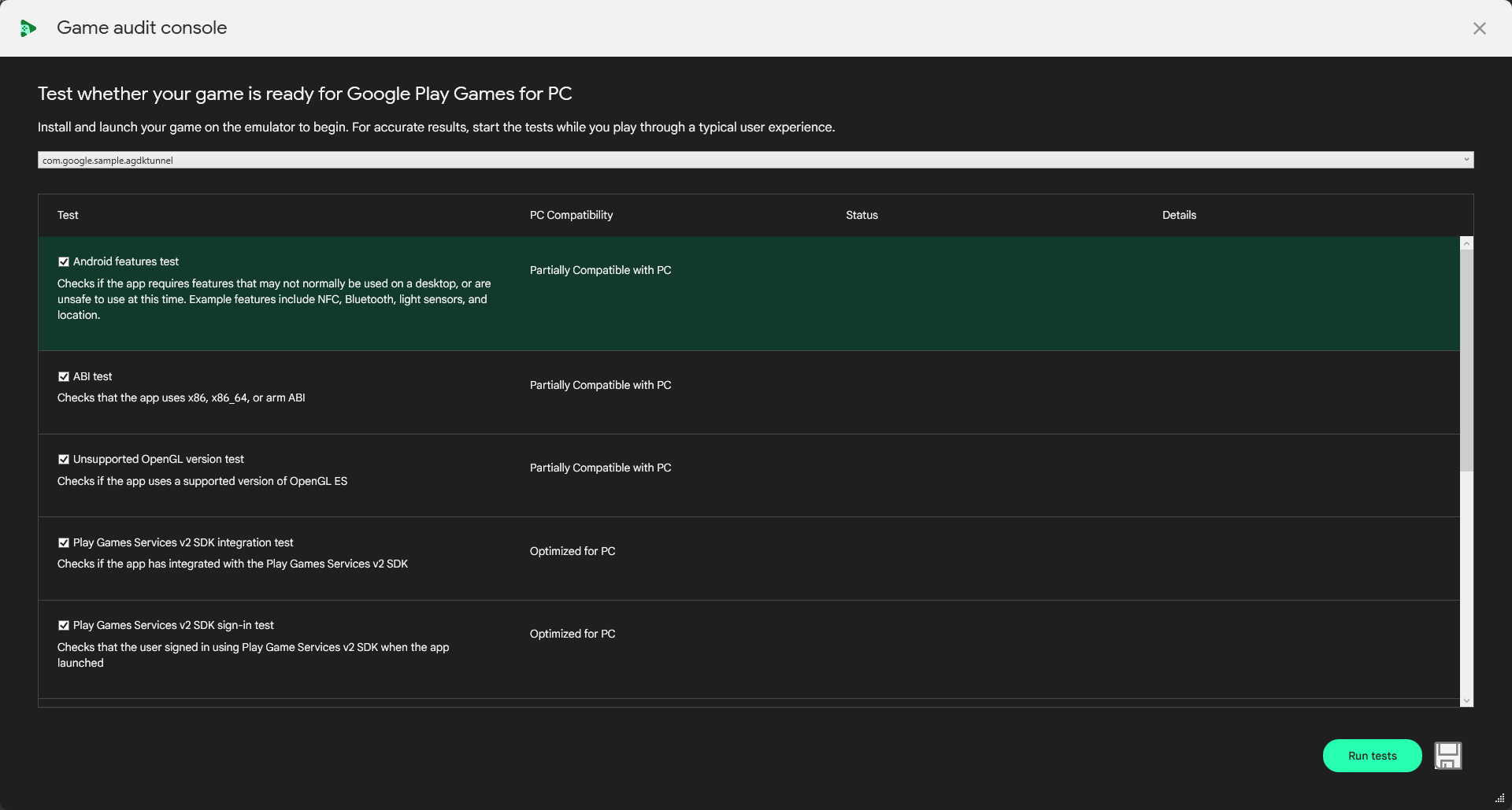
Тесты совместимости Google Play Games на ПК
Это список тестов, которые выполняет программа проверки готовности игры, и способы устранения обнаруженных ею проблем.
Тест возможностей Android
- Что он тестирует: этот тест ищет функции, которые не поддерживаются в Google Play Games для ПК, но присутствуют в файле
AndroidManifest.xmlигры. - Как устранить сбои при тестировании: удалите или сделайте необязательными любые функции, которые не поддерживаются Google Play Games на ПК, чтобы игроки могли установить вашу игру и играть в нее.
Поддерживаемый тест ABI
- Что он тестирует: проверяет, поддерживает ли игра x86, x86-64 или любой ARM ABI. Это необходимо для запуска игр Google Play на ПК.
- Как устранить сбои тестирования: убедитесь, что ваша игра и поддерживающие ее библиотеки созданы для x86-64.
x86-тест ABI
- Что он тестирует: проверяет, поддерживает ли игра ABI x86-64, который рекомендуется для Google Play Games на ПК.
- Как устранить сбои тестирования: убедитесь, что ваша игра и поддерживающие ее библиотеки созданы для x86-64.
Тест неподдерживаемой версии OpenGL
- Что тестирует: версия OpenGL, указанная в манифесте, поддерживается в Google Play Games на ПК.
- Как устранить ошибки тестирования: убедитесь, что ваша игра поддерживает минимальные версии OpenGL ES или Vulkan для Google Play Games на ПК, и соответствующим образом обновите
AndroidManifest.xml.
Тест интеграции SDK Play Games Services v2
- Что он проверяет: можно ли найти SDK Play Games Services SDK v2 в
AndroidManifest.xml. - Как устранить сбои при тестировании: прочитайте о требованиях к непрерывности и убедитесь, что вы интегрировали последнюю версию Play Games Services SDK.
Тест входа в Play Games Services v2 SDK
- Что он проверяет: выполнил ли игрок вход в систему с помощью Play Games Services SDK v2 SDK.
- Как устранить сбои тестирования, прочитайте о требованиях к непрерывности и убедитесь, что вы входите в проигрыватель при запуске.
Входной тест SDK
- Что он проверяет: интегрировалась ли игра со службой сопоставления ввода с помощью Input SDK.
- Как устранить неудачные тесты: прочитайте о Input SDK и убедитесь, что вы аннотируете привязки действий в своей игре.
Тест стабильности FPS
- Что он тестирует:
- Игра не выдавала достаточно кадров для расчета стабильного FPS.
- Игра не стабильно выдавала >30 FPS.
- Как устранить сбои при тестировании. Убедитесь, что ваша игра соответствует требованиям к частоте кадров для Google Play Games на ПК и поддерживает стабильную частоту кадров.
Тест разрешений
- Что проверяет: запрашивает ли игра разрешения, которые не поддерживаются в Google Play Games на ПК.
- Как устранить сбои при тестировании. Прочтите о функциях, которых нет в Google Play Играх для ПК, и убедитесь, что они не являются обязательными.
ANR-тест
- Что проверяет: обнаружена ли ошибка «Приложение не отвечает» (ANR) во время работы игры.
- Как устранить сбои при тестировании . Прочтите о том, как обнаруживать ошибки ANR и их наиболее распространенные виды , а также устранять любые проблемы, которые могли возникнуть при запуске средства проверки готовности игры.
Краш-тест приложения
- Что проверяет: вылетела ли игра.
- Как устранить сбои при тестировании: диагностируйте и устраняйте любые сбои, которые могли возникнуть при запуске средства проверки готовности игры.

